Файловый менеджер для Андроид может понадобиться каждому, чтоб переместить файлы, навести порядок или просто разобраться в своём смартфоне.
А вот какие из них лучше использовать, подскажет рейтинг.
Сравнительная таблица
| Название | Приложение бесплатное | Поддержка архивов/облачного хранилища | Особые функции |
|---|---|---|---|
| + | + | + | |
| + | + | – | |
| + | + | – | |
| + | + | + | |
| – | + | + | |
| – | + | + | |
| Файловый менеджер |
+ | + | – |
| + | + | + | |
| + | + | – | |
| Проводник |
– | + | + |

ES File Explorer, более известный как ES-проводник, по праву лучший файловый менеджер для Андроид.
У него есть множество функций, которые пригодятся не только тем, кто привык наводить порядок, но и любителям музыки и известной социальной сети , и тем, кто хочет изменить заводские настройки смартфона, и вообще, приложение почти необходимо каждому владельцу телефона с системой Android.
В этом приложении есть функция распаковки архивов, просмотра видео или прослушивания музыки, редактирования папок, файлов и даже удаления стандартных программ из системы.
Пользоваться этими функциями, кстати, очень даже легко. Например, распаковать архив можно в три простых шага:
- Выделить файл с архивом долгим нажатием пальца;
- Справа внизу нажать на настройки и выбрать пункт «ещё»;
- Нажать на пункт «Распаковать».
Вот и всё! И не нужно никаких особых усилий. Подобным образом действует и работа с файлами, при нажатии отображается меню, всё можно перемещать, редактировать и настраивать.

Это приложение стало достойной заменой предыдущему. Если, правда, не считать отсутствия некоторых функций…
Но в целом, Amaze File Manager стал очень неплохим инструментом для работы с файлами, папками и настройками смартфона. А ещё в нём есть дополнительные темки.
Вот как раз этих самых тем оформления, или «скинов», у ES-проводника не было совсем, а этот менеджер порадовал большим выбором цветовых настроек и уже готовых тем, которые каждый может поставить «под себя».
Очень удобно, особенно тем, кто по каким-либо причинам не может работать в стандартном «скине». Ну, или кому просто захотелось поменять цвет под настроение.
И, конечно же, приложение нужно не только для настроения, но и для работы, где оно тоже почти не уступает «проводнику».
Музыку и видео скачать нельзя, конечно, да и распаковки файлов нет. Зато удобная система работы с файлами и папками, всё можно трогать и менять, и делается это всего в несколько нажатий.
И хотя Amaze File Manager и ES File Explorer почти одинаковы между собой, обе программы очень популярны, разве что у одной функций больше, а со второй работать проще. Это, наверное, единственное различие между ними. И темки.
Ну и, конечно, если это приложение Вам понравилось больше остальных, то скачать файловый менеджер на Андроид можно вот тут:
Скачать
Если же вы – давний пользователь персонального компьютера, и всё привычное нужно и на смартфоне тоже, то это приложение именно для вас.
Конечно, программа отличается от компьютерной версии просто потому, что телефон не способен отразить то, что отражает Total Commander на том же ПК, но при этом функций у него стало больше, да и для небольшого устройства он будет очень кстати.
Правда, этот файловый менеджер для Андроид на русском ещё не выпущен, но пользоваться им легко и интуитивно понятно.
Без труда можно перемещать и редактировать файлы, создавать и удалять папки, заниматься разархивированием и архивацией файлов…
Можно даже приложениями управлять, и содержимым подключённого к телефону USB-носителя, то есть, флешки .
А ещё программа совершенно бесплатная. Ну, если не считать рекламы, которую можно убрать только за денежку, но кто сейчас этим не грешит?
Да, кстати, если у вас есть root-права, то есть, права администратора, то с помощью приложения можно и всю систему подредактировать под себя.
Это удобно и быстро, можно очистить память от зачастую ненужных стандартных программ и приложений, и даже поменять настройки. Всё зависит от предпочтений пользователя.
Сама по себе программа очень удобная, интерфейс почти такой же, как и привычной версии «коммандоса», а скачать её можно по этой ссылке:
Скачать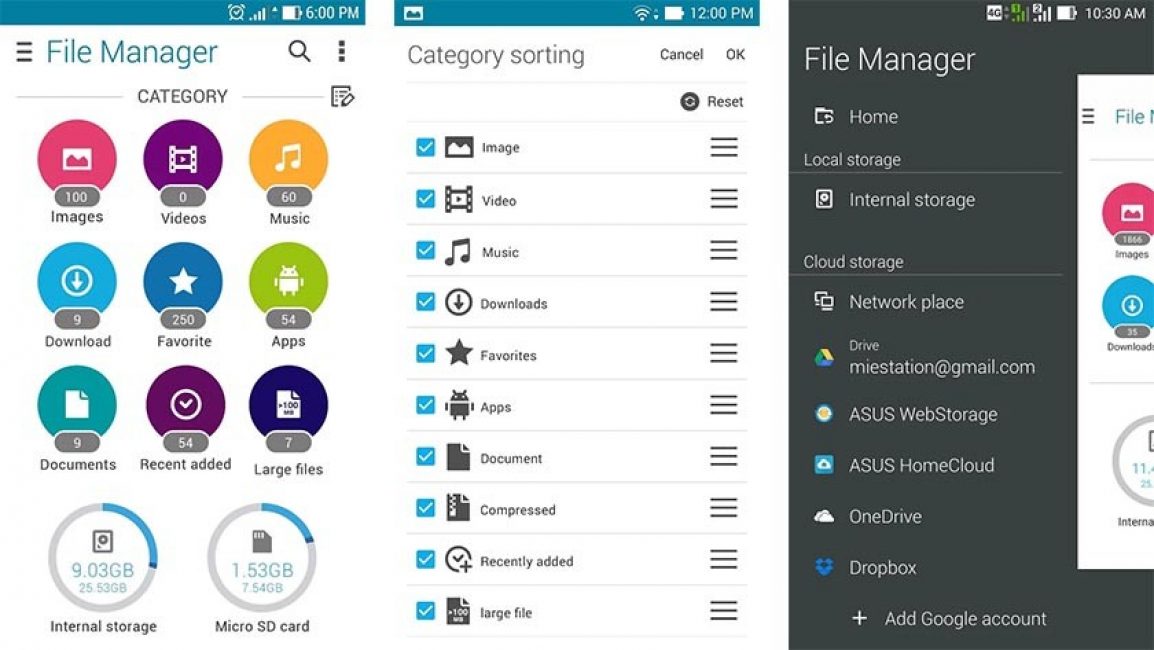
Вот так просто и лаконично. Просто «файловый менеджер». И просто программа для тех, кто нуждается в ещё большей сдержанности и практичности, чем их может дать Total Commander.
Пользоваться этим приложением невероятно легко, дизайн у него простой, но солидный, все функции и кнопки интуитивно понятны, меню всегда находится под рукой, а перемещать или редактировать файлы получается быстро и непринуждённо.
Кроме того, этот менеджер, в отличие от многих других, имеет связь с облачными хранилищами One Drive и Dropbox, синхронизация с ними автоматическая, что является ну просто огромным преимуществом.
Ещё одним приятным сюрпризом стала организация файлов в такой себе маленький шкафчик, в котором всё разложено по полочкам.
То есть, эта самая организация проходит автоматически, а вам уже остаётся только войти в приложение и выбрать тип файла, который Вы хотите просмотреть или запустить.
Здесь это называется «Просмотр по категориям», и в какой бы папке ни была, скажем, картиночка с расширением.jpg , она окажется в одном месте с остальными, разбросанными по устройству, как носки по ящику.
Как и в предыдущем случае, скачать файловый менеджер для Андроид на русском пока нельзя, но зато он бесплатный и удобный, и пользоваться им – одно удовольствие. Это самое удовольствие, к слову, можно скачать вот здесь:
Скачать
И если Вы дошли до этого момента, то, поверьте, совсем не зря. Дамы и господа, перед вами файловый менеджер на Андроид, который сумел соединить в себе самые лучшие характеристики предыдущих, встречайте, Solid Explorer! Скачать его можно внизу по ссылке.
Ну, а пока вы решаете, скачивать или нет, то вот вам перечень самых достойных, удобных и нужных его функций:
Но при этом есть один минус – приложение не совсем бесплатное. То есть, совсем не бесплатное.
Безвозмездно разрешается только первая неделя пользования, а за всё остальное приходится платить, и это очень удобно, потому что за неделю человек успевает понять, нужна ли ему вообще эта программа или нет.
Платить, наверное, согласится не каждый, но Solid Explorer зачастую того стоит. Особенно он нужен тем людям, которые хотят более продвинутую программу для своего смартфона. А ещё он поддерживает русский язык.
Скачать
А этот менеджер уже немного отличается от предыдущих.
Прежде всего, тем, что в нём есть возможность открывать сразу несколько окон, а ещё он поддерживает множество различных форматов файлов, имеет свой собственный проигрыватель и даже текстовый редактор. Ну как, впечатляет?
Набор функций здесь действительно замечательный, можно редактировать-перемещать-удалять несколько файлов сразу, с лёгкостью редактировать смартфон на двух страницах одновременно, писать и просматривать файлы, распаковывать и архивировать в один момент.
И всё это, на самом деле, очень удобно, особенно когда предстоит много работы, к примеру, по перемещению файлов, а времени в обрез, и при этом нужно успеть ещё и заметку сделать или создать архив.
Но стоит учитывать, что хорошая работа дёшево не обойдётся. Казалось бы, приложение бесплатное, но очень многие функции в нём требуют особой «разблокировки» в виде оплаты услуг и покупки программы.
Ах да, русского языка в ней тоже нет. И, учитывая то, что менеджер платный, в принципе, такой нюанс могли бы и учесть, и исправить, и добавить…
Файловый менеджер
Видимо, разработчики вдохновились названием «File Manager» и решили сделать то же самое, но на русский манер. Да и немножко неожиданно видеть такой мощный менеджер от разработчиков часов с фонариком.
Но приложение получилось на удивление интересным. Здесь, как и Solid Explorer, несмотря на простоту названия, умудрились собрать все самые непростые и нужные функции, а сам менеджер при этом остался бесплатным и, что бывает для многих очень и очень важным, русскоязычным.
«Файловый менеджер», как бы забавно ни звучало наименование программы, связан со всеми (или с их абсолютным большинством) облачными хранилищами и выполняет функции мини-браузера – для пользования такими хранилищами есть невероятное количество вспомогательных функций, удобный интерфейс и хорошая слаженность работы приложения с такими вот штуками, как One Drive, ТОП-15 Бесплатных программ шпионов для Андроид (Android): устанавливаем слежку (+Отзывы)

Ещё одно лаконичное название. Правда, уже от других разработчиков и с маленьким дополнением в виде «HD». Не стоит долго думать, почему именно эти буквы – говорится о качестве, а оно здесь на все 5 с плюсом.
Конечно, тут тоже поддерживаются такие функции, как связь с облачным хранилищем или работа с архивами разных форматов, и все стандартные, необходимые для менеджера опции: сортировка документов, их переименование, удаление, передача, перемещение…
Но изюминкой приложения является совсем не это. Ведь не зря же в названии указали высокое качество? «Файловый менеджер HD» - это один из немногих представителей своего вида, который умеет выводить виджеты на рабочую область.
То есть, на вашем экране появится мини-версия программы, с которой её можно будет запустить, на скорую руку выполнить самые необходимые функции или проследить за процессом распаковки или перемещения. А это очень удобно.
Программа платная, очень удобная и относительно недорогая, кроме такого функционала имеет поддержку множества языков и возможность просмотра файлов в собственном проигрывателе.
А ведь совсем немногие приложения могут похвастаться таким набором функций, опций и плагинов, и всё это не занимает много места и не даёт сбоев в работе.
Воспользоваться файловым менеджером с качеством можно тут.
Файловый менеджер (англ. file manager) - компьютерная программа, предоставляющая интерфейс пользователя для работы с файловой системой и файлами. Файловый менеджер позволяет выполнять наиболее частые операции над файлами - создание, открытие/проигрывание/просмотр, редактирование, перемещение, переименование, копирование, удаление, изменение атрибутов и свойств, поиск файлов и назначение прав. Помимо основных функций, многие файловые менеджеры включают ряд дополнительных возможностей, например, таких, как работа с сетью (через FTP, NFS и т.п.), резервное копирование, управление принтерами и пр.
Архиватор - программа, осуществляющая сжатие и/или упаковку одного и более файлов в архив или серию архивов для удобства переноса или хранения, а также распаковку архивов.
Простейшие архиваторы просто последовательно объединяют (упаковывают) содержимое файлов в архив. Архив должен также содержать информацию об именах и длине оригинальных файлов для их восстановления, поэтому большинство архиваторов также сохраняют метаданные файлов, предоставляемые операционной системой, такие, как время создания и права доступа. Характеристики архиваторов:По степени сжатия.
По скорости сжатия.Эти характеристики - обратно зависимые величины. То есть, чем больше скорость сжатия, тем меньше степень сжатия, и наоборот.
FAR Manager - консольный файловый менеджер для операционных систем семейства Microsoft Windows.Автор программы - Евгений Рошал. С 18 июня 2000 года разработкой FAR Manager занимается группа FAR Group. Начиная с версии 2.0 программа распространяется под модифицированной лицензией BSD. Предыдущие версии имели собственническую лицензию, по которой коммерческое использование программы являлось платным.
Программа FAR Manager наследует двухоконную идеологию, стандартную расцветку и систему команд (управление с клавиатуры) у известного файлового менеджера Norton Commander.
Total Commander - файловый менеджер с закрытым исходным кодом, работающий на платформе Microsoft Windows. Поддерживает огромное кол-во функций:
Двухпанельный многоязычный графический интерфейс пользователя;
Полностью настраиваемые сочетания клавиш,
Поддержка Drag&Drop при помощи мыши;
Вкладочный интерфейс;
Встроенный FTP-клиент, с поддержкой SSL/TLS;
Внутренние распаковщики для форматов ZIP, ARJ, LZH, gzip, tar, RAR и ACE;
Разрезание и сборка файлов большого объёма;
Подсчёт и проверка контрольных сумм файлов (CRC32, MD5, SHA1);
Групповое переименование файлов и синхронизация каталогов;
Сравнение файлов с возможностью редактирования, сравнение файлов с разными кодовыми страницами;
Поддержка последовательной очереди и параллельного фонового выполнения операций над файлами (копирование, перенос, удаление, работа с архивами и FTP).
3. Практическое задание.
Введение
В наше время появляются всё более интересные и удобные для человека приспособления и устройства. Какие-то помогают в выполнении разных задач, какие-то наоборот усложняют их выполнение.
Появились компьютеры и люди стали успешно их осваивать и улучшать. После этого удачного изобретения стали создаваться всё более полезные вещи вроде КПК и мобильных телефонов. Так же по мере их создания стали появляться и компоненты, без которых работа компьютера была бы не возможной. Я говорю об операционных системах. Без операционной системы не будет возможна работа допустим с документами или фотографиями. Но ведь для работы сними не достаточно одной операционной системы, нужны другие приложения называемые программами. Программы делятся на несколько видов. Это Антивирусы, Архиваторы, Офисные программы, программы для записи дисков, программы для работы с графикой, а так же видео и музыкой, так же существуют файловые менеджеры.
Файловые менеджеры – это программы упрощающие и ускоряющие работу с файлами. Они позволяют как создавать, так и удалять файлы, редактировать, копировать, перемещать и многое другое. Дальшебудутописаныфайловыеменеджерытакиекак Alt Commander 1.3, Data navigator 0.26, ExplorerXP 1.07, Far manager 1.7, FileSee 6.21, Total Commander 7.02a, Unreal Commander 0.95, XYplorer 7.9 иFrigate 3.
1. AltCommander.
Давайте посмотрим правде в глаза – вручную управлять файлами на компьютере довольно скучно и несовсем удобно.
На первый взгляд, программа – полный аналог Total Commander. Отличие лишь в том, что утилита имеет более простой интерфейс и содержит только то, что действительно нужно для управления файлами и не более. Главное окно поделено на две части, вверху расположен быстрый доступ к дискам и FTP. При навигации в каталогах, можно отложить мышку и осуществлять все необходимые операции с помощью клавиатуры. Через встроенный поиск можно искать файлы как по шаблону (например, ".exe"), таки производить поиск по содержимому на наличие определенного текста. Следует отметить также возможность Alt Commander по архивации данных в формат ZIP, групповое переименование, просмотр изображений без использования сторонних утилит, а также их преобразование из одного формата в другой, шифрование файлов и «Быстрый запуск» (меню, в которое можно добавить ссылки на часто используемые файлы).
2. DataNavigator
Главной целью при разработке данной программы, как мне кажется, было взять всё лучшее, что есть у стандартного Проводника (Windows Explorer) и добавить не достающих ему функций.
Итак, что же нового находится в Data Navigator:
При помощи пары кликов мыши Вы сможете создать виртуальный жёсткий диск, который правда исчезнет после перезагрузки компьютера. Появился новый объект – «Комбо-папка». При её создании требуется указать содержимое нескольких обычных папок, которое и будет отображаться в Комбо-папке. Добавился достаточно мощный инструмент по переименованию файлов и папок. Изменение имени может осуществляться по двум алгоритмам: Стандартному, где в качестве маски выступают различные атрибуты файла (название, номер, папка и некоторые другие) и на основе ID3-тега для аудио файлов. Сравнение JPEG-файлов. Результатом данной операции будет процент сходства двух изображений. Из стандартных, но переработанных функций остался поиск, определение свойств папок и файлов, их атрибутов. Копирование, Вырезка и Вставка, теперь осуществляется немного по-другому: вначале необходимо указать исходный объект и выбрать из меню «Взять», ну, а далее, перейдя в нужный каталог, выполнить «Скопировать» или «Переместить». Такая схема не много не привычна, но, как мне кажется, более логична. Внешний вид Data Navigator практически идентичен Windows Explorer, то есть дружественный, но не слишком функциональный интерфейс. Цветовая схема и значки изменены на более приятные. Из недостатков стоит отметить отсутствие поддержки режима «drag and drop». Не совсем понятно, почему автор заблокировал пункт меню «Создать ярлык». Функции отмены действий и возвращения отменённых операций, судя по всему, то же не работают. Быстрой навигации по папкам как таковой не существует, но частично эту проблему решает опция «Избранное». Необходимо отметить, что Data Navigator – не надстройка для Windows Explorer, а совершенно самостоятельный продукт, а значит при инсталляции не затронет никаких системных файлов.
Казалось бы, что может быть проще и удобнее, чем стандартный Проводник – программа, используемая в Windows для просмотра файлов и папок, хранящихся на компьютере? Тем не менее, разработчик ExplorerXP создал программу, гораздо более удобную. На первый взгляд кажется, что интерфейс стал разве что чуть более «навороченным» и сложным, но, на самом деле, программа имеет несколько неоспоримых преимуществ. Вот что отличает её от Проводника: То, чего мне всегда недоставало – теперь при просмотре содержимого в режиме таблицы, отображаются размеры не только файлов, но и папок. Кстати, режим таблицы здесь – единственный возможный. Никаких списков, крупных иконок или эскизов. Кому-то это, конечно, может показаться несколько неэстетичным, на самом же деле мы жертвуем красотой ради удобства.
В окне программы может быть открыто множество окон папок, причём переключаться между ними очень удобно. Также эти окна можно выстраивать так, чтобы были видны сразу все.
Панель групп (Groups). Здесь можно создавать ссылки на важные для пользователя папки, классифицируя их по разным категориям.
Широкие возможности для выделения файлов и папок, в том числе выделение по маске. Средства для разрезания файлов на части указанного размера, и, соответственно, их склейки. Назначаемые «горячие» клавиши. Возможность переименования групп файлов или папок по шаблону.
FAR Manager1.70 Для кого-то FAR Manager – это единственно возможный способ работы с файлами, для других – пережиток прошлого и страшное напоминание о том, как плохо жилось, когда не было Windows. По сути, правы и те, и другие. Функционально FAR Manager совсем не выделяется среди своих конкурентов. Стабильная программа со средним набором возможностей. Вот и все, собственно говоря.
Но! Стабильность – это не только слова, это действительно так. FAR Manager – одна из самых надежных утилит своего класса. Это первый большой плюс, вторым огромным достоинством FAR Manager является простота его освоения и использования. Что достигается за счет широкого использования «горячих клавиш» – они «забиты» буквально на все операции, а также отсутствия графических наворотов, в которых по началу просто теряешься. Присутствует полноценная поддержка протокола FTP. Теперь о недостатках FAR Manager, а их набралось немало. Во-первых, это аскетичный интерфейс, все-таки время DOS и NC уже давно ушло. А графическое исполнение дает огромное количество возможностей: просмотр изображений, drag’n’drop. Ничего такого в FAR Manager нет. Помимо этого, количество информации, помещающееся в окошке менеджера, никоим образом не зависит от того, развернуто ли оно на весь экран, или занимает шестую его часть. Происходит это за счет псевдографического интерфейса: размер символов изменяется пропорционально длине и ширине окна. Это был первый огромный недостаток. Второй – однозадачность FAR Manager. Да-да. Если Вы вдруг решили скопировать из локальной сети какой-нибудь фильм или игру, то можете идти спокойно попить кофе или перекурить: во время копирования выполнять какие-либо другие операции просто невозможно. FAR Manager поддерживает подключение плагинов, однако даже это не лишает полностью этот менеджер от вышеперечисленных недостатков.
FileSee это и файловый менеджер, и программа для просмотра различных типов файлов в одном флаконе. Разработчики заявляют о поддержке более 100 форматов, среди которых присутствуют как текстовые, так и самые разнообразные мультимедийные форматы. В некоторых случаях, в основном при работе с текстовыми файлами, допускается их редактирование. Отображение выбранного файла возможно в стандартном виде (Normal Mode), а также в ASCII и HEX-режимах. В последнем случае, возможно редактирование и сохранение файла в шестнадцатеричном формате в txt. FileSee имеет контекстное меню проводника Windows, что позволяет выполнять все стандартные функции файлового менеджера. Из собственных возможностей в программе присутствуют настраиваемые фильтры позволяющие отображать на экране только необходимые типы файлов, встроенная функция поиска, функция FileName manager, являющаяся простым средством для изменения имени файла или группы файлов. Также стоит отметить удобную систему закладок: файлы и папки заносятся в разные списки, что несколько облегчает навигацию. В качестве дополнительных функций в программе присутствует аудиоконвертер WAV→MP3, возможность составления плейлистов из mp3, wav, wma, midi или m3u-файлов и последующее проигрывание в фоновом режиме. Интерфейс программы прост и понятен. Положение окон, отображение файлов и другие визуальные элементы можно сконфигурировать под себя.
К недостаткам FileSee можно отнести тот факт, то для отображения некоторых типов файлов используются компоненты сторонних продуктов. Так, для просмотра MS Word или Excel-документов потребуется установленный на компьютере MS Office, а чтобы иметь возможность просматривать мультимедийные файлы, в большинстве случаев необходимо иметь в системе соответствующие установленные кодеки.
6. Total Commander
TotalCommander - Популярный файловый менеджер с практически всеми необходимыми для таких программ функциями. Для меня оказались очень удобными встроенные просмотрщики для мультимедиа и графических файлов, распаковщики ZIP, ARJ, LZH, RAR, UC2, TAR, GZ, CAB, ACE и дополнительные dll для других архивных файлов; встроенный ftp-клиент - просто прелесть: можно скачивать/закачивать файлы в несколько потоков, есть докачка, поддержка www-прокси при работе с ftp и есть даже такая функция, как подключение-скачивание-отключение в заданное время к заданному ftp, и многое другое.
7. Unreal CommanderГрафический Пак
Unreal Commander появилась совсем недавно, и автор, очевидно, изначально поставил себе задачу сделать ее максимально простой и ненавящевой. Двухпанельный интерфейс, отображающий максимальное количество информации о файлах и папках, удобная навигация, внизу – строка для запуска приложений (бывает очень полезной при необходимости запуска приложения с параметрами) и кнопки для быстрых операций с файлами (переименование, копирование, удаление и так далее). Unreal Commander поддерживает различные стили оформления (скины), к тому же предоставляет возможность выставлять все настройки (цвета панелей, стили и размеры шрифтов) в соответствии с желаниями пользователя.
Основные возможности Unreal Commander:
Расширенный поиск по файлам и каталогам, также поиск по содержимому, по дате изменения, по размеру;
Групповое переименования файлов по заданной маске;
Синхронизация каталогов;
Встроенный FTP-клиент;
Поддержка плагинов от Total Commander для просмотра некоторых типов файлов, а также архивации;
Работа с архивами многих форматов как с каталогами, а также возможность архивации;
Встроенная программа для быстрого просмотра файлов;
Поддержка сетевого окружения, сетевых дисков, а также подключаемых внешних накопителей информации;
Безопасное удаление информации (без возможности восстановления);
Отображение размера каталогов;
Копирование в буфер обмена списка имен файлов, а также списка их полных путей;
Работа с горячими клавишами и возможность их назначения.
Unreal Commander также позволяет производить проверку на наличие новой версии и загрузки новых стилей оформления с сайта программы. Для начала работы необходимо пройти абсолютно бесплатную процедуру регистрации на сайте разработчика.
XYplorer - этот файловый менеджер интересен тем, что его можно устанавливать на съемные носители, например флеш-карты. Это возможно потому, что он не оставляет записи в системном реестре. XYplorer - менеджер, работающий с окнами, сгруппированными во вкладки.
XYplorer – условно бесплатная альтернатива Проводнику Windows. В отличие от встроенного менеджера, в ней больше инструментов, и расширена информация о файлах. Превью файлов можно автоматически отобразить в списке документов или на информационной панели в полном размере. Здесь же доступны развернутые данные о файлах, и выполняется поиск с использованием булевой логики, регулярных выражений, совпадений по целому слову, неоднозначных терминов и т.д.
Вероятно, функция поиска – главное преимущество XYplorer, но не единственное. Для программы разработано два макета: традиционный (любителям Проводника), и на базе вкладок (искателям новых впечатлений). XYplorer также используется совместно со скриптами. С его помощью можно создать ярлыки на другие утилиты. Приложение весит чуть больше 1 мегабайта и не вносит изменений в реестр.
Ещё одна альтернатива TotalCommander. В ней есть удобный интерфейс, а так же некоторые пункты меню из проводника и TotalCommander. Информация о том сколько занято и свободно места на винчестере в котором мы работаем. Так же там можно увидеть название Выделенной папки, дата создания (или последнего изменения) и её Объём. Очень удобный файловый менеджер.
Все сходится к тому что файловые менеджеры помогают упростить работу с файлами. Самое главное здесь это правильный выбор файлового менеджера. Конечно не всем удобно ими пользоваться для этого были изобретены программы Вроде Directory Opus которые полностью заменяют стандартный проводник windows.
Файловый менеджер (англ . file manager ) – компьютерная программа , предоставляющая интерфейс пользователя для работы с файловой системой и файлами . Файловый менеджер позволяет выполнять наиболее частые операции над файлами – создание, открытие/проигрывание/просмотр, редактирование, перемещение, переименование, копирование, удаление, изменение атрибутов и свойств, поиск файлов и назначение прав. Помимо основных функций, многие файловые менеджеры включают ряд дополнительных возможностей, например, таких как работа с сетью (через FTP , NFS и т. п.), резервное копирование , управление принтерами и пр.
Файловые менеджеры обеспечивают более удобный и наглядный способ общения с ПК по сравнению с операционной системой (ОС). Одна из самых известных первых программных оболочек называлась Norton Commander. Ее разработал американский программист Питер Нортон. Файловый менеджер наглядно показывал на экране всю файловую структуру компьютера: диски, каталоги и файлы. С такой программой не надо было набирать сложные команды MS-DOS в командной строке. Файлы можно было копировать, перемещать, разыскивать, удалять, сортировать, изменять, запускать, пользуясь всего лишь несколькими клавишами.
В настоящее время в операционной системе Windows имеются средства визуальной работы с файловой системы: программа Проводник, отображение объектов непосредственно в папках и т.п. Однако, несмотря на это, файловые менеджеры продолжают пользоваться большой популярностью. Практика показывает, что это действительно удобное средство для большого круга пользователей.
Выделяют различные типы файловых менеджеров:
1) навигационные и пространственные – иногда поддерживается переключение между этими режимами;
2) двупанельные – в общем случае имеют две равноценных панели для списка файлов, дерева каталогов и т. п.
Таким образом, файловые менеджеры – специальные программы, предназначенные для облегчения общения пользователя с командами операционной системы. Это программы, запускаемые под управлением ОС, занимающие промежуточное положение между ОС и прикладными программами и служащие для интеграции прикладных пакетов. Наиболее распространенные файловые менеджеры: Norton Commander, Volkov Commander, FAR Manager, Widnows3.1, Windows (Total) Commander и др.
1.2 Особенности использования свободно-распространяемых программных средств
Свободное программное обеспечение – широкий спектр программных решений , в которых права пользователя («свободы») на неограниченные установку, запуск, а также свободное использование, изучение, распространение и изменение (совершенствование) программ защищены юридически авторскими правами при помощи свободных лицензий .
В соответствии с современным законодательством большинства стран, программный продукт и его исходный код охраняется авторским правом , которое даёт авторам и правообладателю (чаще всего правообладателем является организация-наниматель автора служебных произведений ), власть над изменением, распространением, способом использования и поведением программы, включая случаи, когда исходный код опубликован. Сила власти авторских прав в современном обществе настолько велика, что даже изучение или попытки исправления ошибок программ путёмдизассемблирования могут преследоваться уголовным правом .
Чтобы избавить пользователей программ от проблем, вызванных перекосом законодательства об охране результатов интеллектуальной деятельности в сторону правообладателя, авторы и правообладатели могут передать пользователям права на четыре вышеперечисленные свободы действий. Это достигается путём выпуска исходного кода программного обеспечения на условиях одной из особого рода лицензий , называемых свободными лицензиями . Несмотря на то, что по условиям свободных лицензий выданные пользователям разрешения правообладатель отозвать не может, свои права, гарантированные законодательством, авторы сохраняют.
Свободное ПО легко коммерциализируется – существует множество бизнес-моделей, где исключена необходимость оплаты копий программы. Например, высокую популярность имеет бизнес-модель, когда предприниматель может заработать за счёт предоставления услуг технической поддержки. Правообладателю свободного кода может быть интересен другой вариант – реализация программных продуктов на условиях коммерческой лицензии, в случае, если клиенту необходимо интегрировать свободный код в собственническое ПО , но он не желает раскрытия своих разработок.
Для того, чтобы сохранить модель научного сотрудничества между разработчиками, необходимо было обеспечить, чтобы исходные тексты программ, написанных разработчиками, оставались доступными для чтения и критики всему научному сообществу с сохранением авторства произведений. Для этого Ричард Столлман, фотография которого представлена на рисунке 1, сформулировал понятие свободное программное обеспечение, в котором отразились принципы открытой разработки программ в научном сообществе, сложившемся в американских университетах в 1970-е годы.
Столлман явно сформулировал принципы, они же – критерии свободного программного обеспечения. Эти критерии оговаривают те права, которые авторы свободных программ передаёт любому пользователю:
1) программу можно свободно использовать с любой целью («нулевая свобода»);
2) можно изучать, как программа работает, и адаптировать её для своих целей («первая свобода»). Условием этого является доступность исходного текста программы;
3) можно свободно распространять копии программы – в помощь товарищу («вторая свобода»);
4) программу можно свободно улучшать и публиковать свою улучшенную версию – с тем, чтобы принести пользу всему сообществу («третья свобода»). Условием этой третьей свободы является доступность исходного текста программы и возможность внесения в них модификаций и исправлений.
Возможность исправления ошибок и улучшения программ – самая важная особенность свободного и открытого программного обеспечения, что просто невозможно для пользователей закрытых частных программ даже при обнаружении в них ошибок и дефектов, количество которых, как правило, неизвестно никому.
Только удовлетворяющая всем четырём перечисленным принципам программа может считаться свободной программой, то есть гарантированно открытой и доступной для модернизации и исправления ошибок и дефектов, и не имеющая ограничений на использование и распространение. Нужно подчеркнуть, что эти принципы оговаривают только доступность исходного текста программ для всеобщего использования, критики и улучшения, и права пользователя, получившего двоичный или исходный код программы, но никак не оговаривают связанные с распространением программ денежные отношения, в том числе не предполагают и бесплатности. В англоязычных текстах здесь часто возникает путаница, поскольку слово «free» по-английски означает не только «свободное», но и «бесплатное» и нередко употребляется по отношению к бесплатному программному обеспечению, которое распространяется без взимания платы за использование, но которое недоступно для изменения сообществом, потому что его исходные тексты не опубликованы. Такое бесплатное ПО вовсе не является свободным. Наоборот, свободное ПО вполне можно распространять (и распространяют), взимая при этом плату, однако, соблюдая при этом критерии свободы: каждому пользователю предоставляется право получить исходные тексты программ без дополнительной платы (за исключением цены носителя), изменять их и распространять далее. Всякое программное обеспечение, пользователям которого не предоставляется такого права, является несвободным – независимо от любых других условий.
Для того чтобы получить полное управление файлами и папками в Windows-системах, как известно, должен применяться так называемый файловый менеджер (для Windows 7 или других систем - в данном случае неважно). Встроенный «Проводник» многим пользователям не нравится, хотя бы по причине его несколько ограниченных возможностей (с этим можно поспорить). И тут возникает вопрос об установке другой аналогичной программы, которая бы предоставила пользователям максимально возможный инструментальный набор. Само собой разумеется, что сегодня таких программ можно найти очень много. Но попробуем остановиться на самых популярных приложениях, которые входят практически во все известные рейтинговые списки и пользуются особой популярностью среди юзеров Windows-систем.
Что такое файловый менеджер для Windows 7 или другой версии?
Для начала немного теоретических сведений. Ведь что такое файловый менеджер для Windows 7 (64 bit) или какой-либо другой модификации? Это программа, позволяющая не только просматривать все имеющиеся на дисках или в логических разделах файлы и каталоги, но и производить управление ими на уровне простейших операций, а также осуществлять дополнительные действия (например, в виде поиска, шифрования данных, доступа к FTP-серверам и т. д.).
«Проводник» Windows в своих возможностях действительно крайне ограничен, а его интерфейс многим кажется неудобным в использовании, что и отталкивает от него большую часть пользовательской аудитории. На нем останавливаться особо смысла нет, поскольку любой человек, работающий с Windows, и так его видел.
Основные функциональные возможности
Что же касается базового инструментария, который присутствует в любой программе такого типа, в нем можно выделить систему отображения и управления содержимым дисков или разделов (включая скрытые объекты) в виде копирования, перемещения, удаления, переименования, возможность задания поисковых запросов, быстрого создания копий, обращения к связанным с объектами приложениям, применения и изменения ярлыков и т. д.
Но это только основные операции, которые можно использовать в том же «Проводнике». Куда интереснее выглядит, например, система криптографического шифрования, разбивка или создание закладок, просмотр истории и многое другое. Если покопаться в «Проводнике», некоторые функции этого типа в нем найти можно, но они выглядят несколько недоработанными. Поэтому рассмотрим пятерку приложений, претендующих на звание лучших. Естественно, рейтинг может отличаться от того, что публикуется в интернете, поскольку у самих оценщиков и компьютерных пользователей предпочтения могут быть совершенно разными.
Файловые менеджеры для Windows 7 на русском языке
Понятно, что описать все известные программы попросту не получится, посему ограничимся только пятью приложениями. Среди всего программного обеспечения такого рода отдельно можно выделить следующие бесплатные файловые менеджеры для Windows 7:
- Total Commander.
- Free Commander.
- FAR Manager.
- File Navigator.
- XYplorer Free.
Многие приложения похожи интерфейсом и набором основных инструментов, поэтому далее они будут объединены в группы по соответствующим признакам.
Total Commander и Free Commander
Эти две программы можно назвать безусловными лидерами практически во всех списках. Они пользуются наибольшей популярностью и относятся к двухпанельным менеджерам, в которых основное рабочее пространство разбито на два независимых окна.

Чем это удобно? Тем, что, например, при копировании или перемещении объекта в одном окне не нужно задавать его конечное местоположение, если оно установлено во втором.

По большому счету, их интерфейс организован по образу и подобию некогда популярного Norton Commander, который использовался в DOS-системах. Те же окна, те же функциональные клавиши для быстрого доступа к основным операциям. Но по сравнению с дедушкой "Нортоном", их возможности куда шире. Чего только стоит удаление целых древовидных структур папок, криптографическое шифрование, расширенное копирование, быстрая обработка архивов, встроенный FTP-клиент и многое другое, что может пригодиться в повседневной работе.
FAR Manager и File Navigator
Для Windows 7 FAR и его ближайший собрат File Navigator тоже очень сильно напоминают Norton Commander. И это касается не только тех же двух панелей, но и цвета заливки основных окон, из-за чего интерфейс как раз и выглядит именно так, как это в свое время было в DOS.

Что в них интересного? В принципе, функциональный набор очень сильно напоминает то, что описывалось для предыдущих программ, но есть и свои нюансы. К примеру, файловый менеджер для Windows 7 под названием FAR очень удобен в плане поддержки командной строки. Достаточно неплохо смотрятся подключаемые плагины для игр или для работы с внешними архиваторами, сортировка объектов с выделением по цвету для определенных типов или мгновенный доступ к FTP.

File Navigator больше интересен тем, что позволяет создавать группы файлов или каталогов для произведения над ними совместных операций. Он станет просто незаменимым помощником для всех тех пользователей, которые связаны между собой по сети.
XYplorer Free
Перед нами еще одна программа, которая представляет собой некий гибрид вышеописанных коммандеров и классического «Проводника». Для него, правда, русификатор нужно устанавливать отдельно.

Основные действия особо от остальных приложений не отличаются, но отдельного внимания заслуживает встроенное средство просмотра видео или графики и прослушивания аудио, наличие встроенного загрузчика протоколов видео с хостинга YouTube, поддержка экспорта данных в формате CSV, внедрение пользовательских команд и т. д.
Что выбрать?
И какая же программа представляет собой лучший файловый менеджер для Windows 7? Увы, ответить на этот вопрос достаточно трудно, хотя с большой долей вероятности (исходя из отзывов пользователей) можно утверждать, что все-таки первым в списке является Total Commander. Его аналоги, хоть и очень похожи на него, однако в большинстве случаев несколько уступают по функциональности. А вот любителям мультимедиа можно посоветовать XYplorer Free, поскольку его инструментарий как раз для этого и предназначен. Впрочем, выбор остается за самим пользователем, и что-то навязывать для его собственных нужд - дело абсолютно неблагодарное, тем более что тут все зависит от того, какие именно возможности программы могут потребоваться в каком-то определенном случае.



